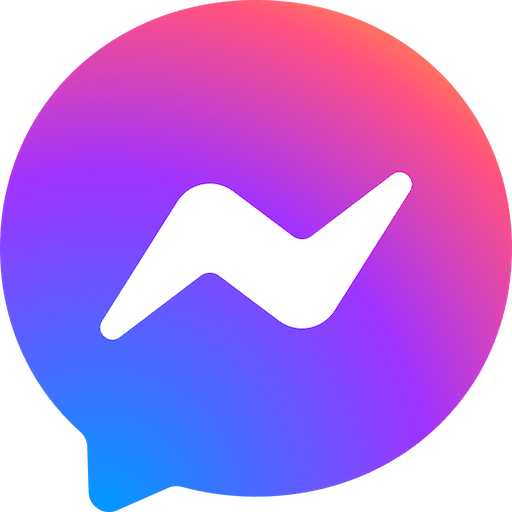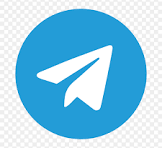Chưa có sản phẩm trong giỏ hàng.
Kiến thức - Kinh nghiệm
Hướng dẫn cài đặt chứng chỉ SSL trên server Linux
Trong bài này, topweb.store sẽ hướng dẫn các bạn cài đặt chứng chỉ Let’s Encrypt SSL trên server Linux như sau.
Mục lục bài viết ẩn
- Bước 1 : Trỏ domain về IP server (Nếu bạn đã thực hiện trỏ domain về server trước đó ,hãy bỏ qua bước này)
- Bước 2 : Cài đặt VPS Linux (Nếu bạn đã cài server trước đó, hãy bỏ qua bước này)
- Bước 3: Clone mã nguồn của Let’s Encrypt về thư mục /opt/letsencrypt: Vào Terminal Console chạy các lệnh sau
- Bước 4: Phát hành chứng chỉ SSL Let’s Encrypt cho domain: Vào Terminal Console chạy các lệnh sau
- Chú ý: Các lệnh trong bước 4 này còn được dùng trong trường hợp bạn cần bổ sung thêm domain/subdomain muốn cài đặt Let’s Encrypt lên server nhé!
- Bước 5: Tạo file DH parameters 2048 bit (tạo một lần duy nhất trên VPS). Mở Terminal Console chạy các lệnh sau:
- Bước 6: Cấu hình Nginx
- Note: Một file config đầy đủ thông thường như sau:
Bước 1 : Trỏ domain về IP server (Nếu bạn đã thực hiện trỏ domain về server trước đó ,hãy bỏ qua bước này)
- Bạn mua domain ở nhà cung cấp nào thì vào quản lý domain để làm thao tác này.
- Tạo 2 record loại A là @ và www và trỏ domain này về IP server.
Bước 2 : Cài đặt VPS Linux (Nếu bạn đã cài server trước đó, hãy bỏ qua bước này)
- Bạn có thể cài LAMP cho VPS gồm: Apache, Mysql hoặc MariaDB và PHP
- Để đơn giản bạn nên cài đặt VPS thông qua các script đã được viết sẵn. Bạn có thể tham khảo hướng dẫn tại đây
- Tham khảo: https://topweb.store/huong-dan-cai-vps-server-linux-bang-mot-so-script-thong-dung-nhat-hien-nay
Bước 3: Clone mã nguồn của Let’s Encrypt về thư mục /opt/letsencrypt: Vào Terminal Console chạy các lệnh sau
# Install Git
yum -y install git
# Clone Let’s Encrypt repository
git clone https://github.com/letsencrypt/letsencrypt /opt/letsencrypt
Bước 4: Phát hành chứng chỉ SSL Let’s Encrypt cho domain: Vào Terminal Console chạy các lệnh sau
# Stop Nginx
service nginx stop
# Issue SSL Let’s Encrypt
/opt/letsencrypt/certbot-auto certonly --standalone
- Chọn y rồi chờ một lúc để Let’s Encrypt cài đặt những công cụ cần thiết.
- Sau đó bạn hãy nhập địa chỉ email, rồi nhấn phím Enter.
- Chấp nhận quy định của Let’s Encrypt, rồi nhấn tiếp Enter.
- Tiếp theo bạn nhập tên miền sẽ sử dụng chứng chỉ SSL, rồi nhấn Enter.
- Nếu trong khi chạy lệnh trên nếu xuất hiện lỗi như hình sau
Trong trường hợp này thì bạn thực hiện các câu lệnh sau
yum install epel-release yum install certbot-nginx certbot --nginx -d ten_mien_cua_ban
Chú ý: Các lệnh trong bước 4 này còn được dùng trong trường hợp bạn cần bổ sung thêm domain/subdomain muốn cài đặt Let’s Encrypt lên server nhé!
# Stop Nginx service nginx stop # Issue SSL Let's Encrypt certbot certonly --standalone
Bước 5: Tạo file DH parameters 2048 bit (tạo một lần duy nhất trên VPS). Mở Terminal Console chạy các lệnh sau:
mkdir /etc/nginx/ssl/
openssl dhparam 2048 -out /etc/nginx/ssl/dhparam.pem
Bước 6: Cấu hình Nginx
Sau khi có các file chứng chỉ, chúng ta sẽ chỉnh lại file cấu hình Nginx, file cấu hình sẽ có đường dẫn là /etc/nginx/conf.d/
1. Cấu hình SSL xử lý các request
Trong block server { … } thứ 2 điều chỉnh như sau:
Chuyển listen 80 default_server; thành listen 443 ssl http2;
Sau dòng server_name ten_mien_cua_ban; thêm đoạn cấu hình SSL:
# SSL ssl_certificate /etc/letsencrypt/live/ten_mien_cua_ban/fullchain.pem; ssl_certificate_key /etc/letsencrypt/live/ten_mien_cua_ban/privkey.pem; ssl_protocols TLSv1 TLSv1.1 TLSv1.2; ssl_prefer_server_ciphers on; ssl_ciphers EECDH+CHACHA20:EECDH+AES128:RSA+AES128:EECDH+AES256:RSA+AES256:EECDH+3DES:RSA+3DES:!MD5; # Improve HTTPS performance with session resumption ssl_session_cache shared:SSL:50m; ssl_session_timeout 1d; # DH parameters ssl_dhparam /etc/nginx/ssl/dhparam.pem; # Enable HSTS add_header Strict-Transport-Security "max-age=31536000" always;
2. Redirect toàn bộ www https sang https
Trong block server { … } ở trên cùng
server {
listen 80;
server_name ten_mien_cua_ban;
rewrite ^(.*) https://ten_mien_cua_ban$1 permanent;
}
Note: Một file config đầy đủ thông thường như sau:
server {
listen 80;
server_name www.ten_mien_cua_ban ten_mien_cua_ban;
rewrite ^(.*) https://ten_mien_cua_ban$1 permanent;
}
server {
listen 443 ssl http2;
# access_log off;
access_log /home/ten_mien_cua_ban/logs/access.log;
# error_log off;
error_log /home/ten_mien_cua_ban/logs/error.log;
root /home/ten_mien_cua_ban/public_html;
index index.php index.html index.htm;
server_name ten_mien_cua_ban;
# SSL
ssl_certificate /etc/letsencrypt/live/ten_mien_cua_ban/fullchain.pem;
ssl_certificate_key /etc/letsencrypt/live/ten_mien_cua_ban/privkey.pem;
ssl_protocols TLSv1 TLSv1.1 TLSv1.2;
ssl_prefer_server_ciphers on;
ssl_ciphers EECDH+CHACHA20:EECDH+AES128:RSA+AES128:EECDH+AES256:RSA+AES256:EECDH+3DES:RSA+3DES:!MD5;
# Improve HTTPS performance with session resumption
ssl_session_cache shared:SSL:50m;
ssl_session_timeout 1d;
# DH parameters
ssl_dhparam /etc/nginx/ssl/dhparam.pem;
# Enable HSTS
add_header Strict-Transport-Security "max-age=31536000" always;
# Custom configuration
include /home/ten_mien_cua_ban/public_html/*.conf;
location / {
try_files $uri $uri/ /index.php?$args;
}
location ~ \.php$ {
fastcgi_split_path_info ^(.+\.php)(/.+)$;
include /etc/nginx/fastcgi_params;
fastcgi_pass 127.0.0.1:9000;
fastcgi_index index.php;
fastcgi_connect_timeout 300;
fastcgi_send_timeout 300;
fastcgi_read_timeout 300;
fastcgi_buffer_size 32k;
fastcgi_buffers 8 16k;
fastcgi_busy_buffers_size 32k;
fastcgi_temp_file_write_size 32k;
fastcgi_intercept_errors on;
fastcgi_param SCRIPT_FILENAME /home/ten_mien_cua_ban/public_html$fastcgi_script_name;
}
# Disable .htaccess and other hidden files
location ~ /\.(?!well-known).* {
deny all;
access_log off;
log_not_found off;
}
location = /favicon.ico {
log_not_found off;
access_log off;
}
location = /robots.txt {
allow all;
log_not_found off;
access_log off;
}
location ~* \.(3gp|gif|jpg|jpeg|png|ico|wmv|avi|asf|asx|mpg|mpeg|mp4|pls|mp3|mid|wav|swf|flv|exe|zip|tar|rar|gz|tgz|bz2|uha|7z|doc|docx|xls|xlsx|pdf|iso|eot|svg|ttf|woff)$ {
gzip_static off;
add_header Pragma public;
add_header Cache-Control "public, must-revalidate, proxy-revalidate";
access_log off;
expires 30d;
break;
}
location ~* \.(txt|js|css)$ {
add_header Pragma public;
add_header Cache-Control "public, must-revalidate, proxy-revalidate";
access_log off;
expires 30d;
break;
}
}
Kiểm tra lại cấu hình Nginx bằng lệnh:
nginx -t
Phản hồi như sau là ok:
nginx: the configuration file /etc/nginx/nginx.conf syntax is ok
nginx: configuration file /etc/nginx/nginx.conf test is successful
Bạn khởi động lại Nginx bằng lệnh:
service nginx restart
Giờ truy cập vào domain của bạn để tận hưởng thành quả thôi.
Chúc các bạn thành công!
Bài viết cùng chuyên mục:
-
Hướng dẫn cài đặt và cấu hình Rclone để backup dữ liệu từ Server Linux đến Google Drive
-
Hướng dẫn tạo nút “Xem thêm” và “Rút gọn” nội dung
-
Hướng dẫn cấu hình dịch vụ nginx khởi động cùng hệ thống server
-
Hướng dẫn sử dụng GitHub dùng SSH key trên server Ubuntu
-
Yêu cầu người dùng đăng nhập trước khi xem nội dung trên web
-
Một số lệnh làm việc cơ bản trong VIM
-
Hướng dẫn chuyển một file text thành một mảng bằng code php với các phần tử ngăn cách nhau bằng 2 dòng trắng
-
Hướng dẫn code lấy ngẫu nhiên 10 sản phẩm trong WooCommerce